vs2017+opencv4.0.1安装配置详解(win10)
一、说明
笔者之前已经安装过了vs2017,对应的opencv是3.4.0版本的。但现在想体验下opencv4的改变之处,所以下载了最新的opencv4.0.1。
vs2017的安装请自行搜索安装,本文章只介绍opencv4.0.1的安装和配置过程。
二、opencv4.0.1的安装和配置过程
1、首先到官网下载目前最新版的opencv,网址是https://opencv.org/releases.html。
笔者下载的是opencv4.0.1的winpack。

2、下载完就是安装,安装到自己的本地路径上,路径名尽量用英文名。
安装完之后就如下图所示。

3、接着是配置path。
①打开桌面上的“此电脑”
②在窗口中的空白处右键点击“属性”
③点击左边的“高级系统设置”
④点击下方的“环境变量”

⑤在弹出的窗口中找到“系统变量”中的“Path”,双击该选项

⑥在弹出的窗口中点击新建,根据你的本地路径进行配置。
比如笔者的opencv路径是D:\opencv4.0.1,那么在此处笔者填入的路径是D:\opencv4.0.1\opencv\build\x64\vc15\bin
注意这里是vc15,不是vc14。因为vs2017对应的是vc15。
⑦填写完之后一路点击“确定”,退出所有的窗口。
4、打开vs2017,新建一个空项目,进入之后,修改窗口为Debug x64

5、点击上方的“视图”,找到“其他窗口”,点击“属性管理器”,看到下图这么个玩意,右键点击debug x64,点击“添加新项目属性表”。

选好属性表的路径之后(路径随意),点击“添加”,你会看到多了一个PropertySheet,它就是属性表。
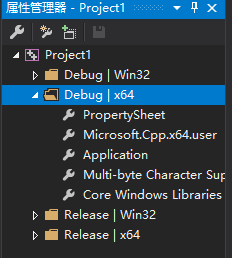
双击属性表,进行配置。
①“通用属性”,“VC++目录”,“包含目录”,在包含目录中添加两个路径。
笔者添加的如下图,同学们参考一下,自行添加自己的路径。
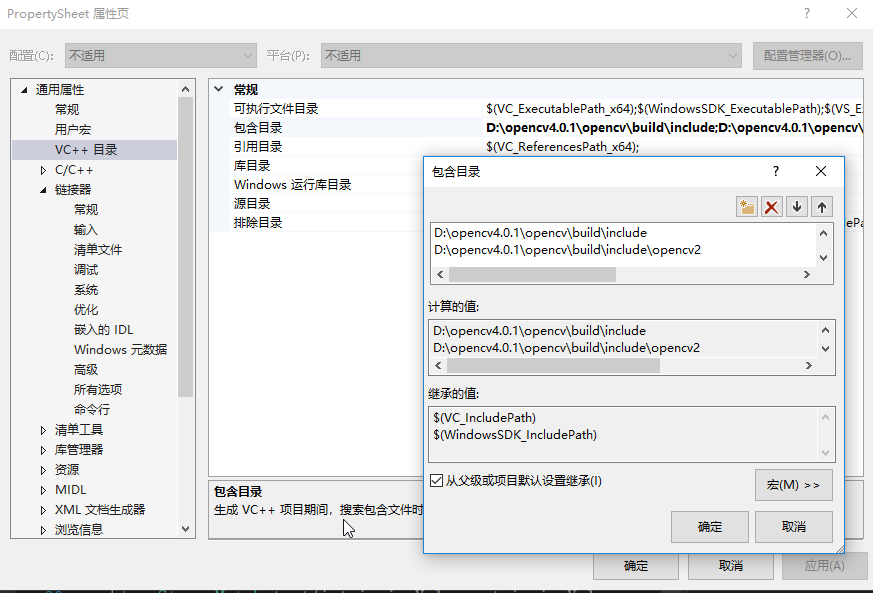
②“通用属性”,“VC++目录”,“库目录”,添加一条路径。
同学们自行添加。
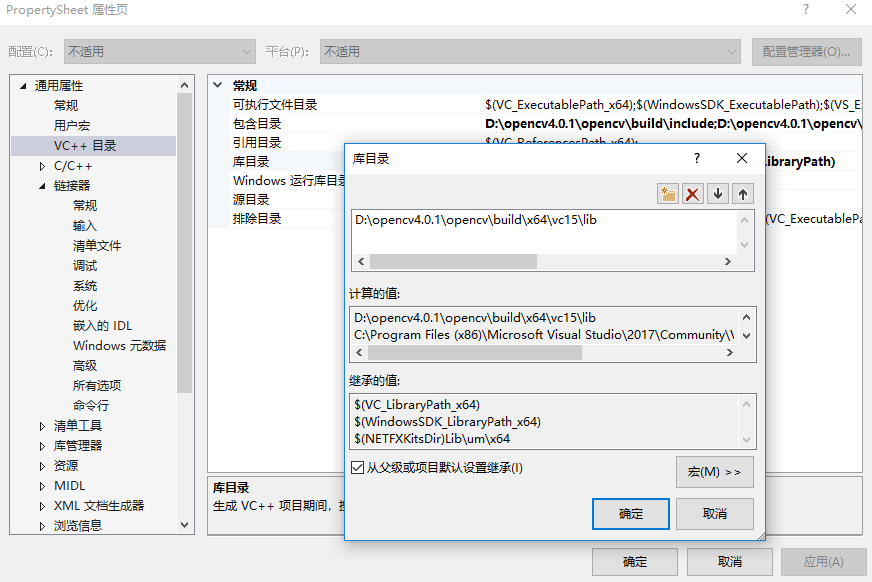
③“通用属性”,“链接器”,“输入”,“附加依赖项”,添加一个文件。
如下图所示,由于笔者只用Debug模式,所以只添加这一项。
注意,这里是opencv4.0.1版本,所以是opencv_world401d.lib,如果是其他版本,要修改后面的这三个数字。

④一路点击“确定”,退出所有窗口。至此,路径配置完毕。
6、关于“找不到opencv_world401d.dll”的问题。
如下图所示,在自己的bin目录下找到所有的这些文件,全选,复制。
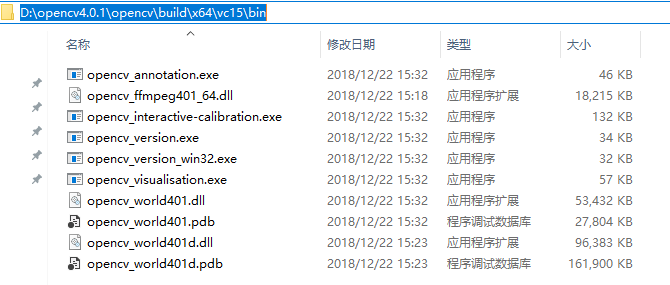
粘贴放到C:\Windows\System32目录下,就可以了。
7、至此,opencv4.0.1的安装与配置顺利完成,同学们可以跑一下自己的代码,试一下能不能顺利运行。
三、笔者发现的opencv4的一些其他小问题及解决方案。
笔者跑了自己的一段代码,发现之前在opencv2和opencv3上面都没有问题的代码,在opencv4上就出现了问题。比如下面两个小问题。
①生成解决方案的时候,会提示“CV_BGR2GRAY 未声明的标识符”,但是之前都没有这个问题的。
笔者搜索了网上的一些方案,最后在代码中添加
#include "opencv2/imgproc/types_c.h"
就可以了。
在此谢谢https://blog.csdn.net/tsyccnh/article/details/38920439的分享。
②同样会出现提示“CV_WINDOW_AUTOSIZE 未声明的标识符”。
后来发现,改成WINDOW_AUTOSIZE就可以了。
同样谢谢https://blog.csdn.net/xujaiwei/article/details/74639830的分享。
至此,没有发现其他问题,代码跑起来也很顺利。




